打印机怎么样双面打印 惠普打印机双面打印设置方法
如今打印机已成为我们生活和工作中不可或缺的设备之一,而在众多打印机品牌中,惠普打印机以其稳定性和高质量备受用户青睐。而其中的双面打印功能更是为我们节省了大量纸张和环境资源。如何使用惠普打印机进行双面打印呢?接下来我将为大家介绍一下惠普打印机的双面打印设置方法。无论是在家庭使用还是在办公场合,通过掌握这些方法,我们可以更加高效地使用打印机,并为环保出一份力。
方法如下:
1.打开需双面打印的文件。

2.将A4复印纸放于打印机进纸盒内。

3.按Ctrl+P,弹出打印页面。选择打印机。勾选【手动双面打印】,点击【确定】。
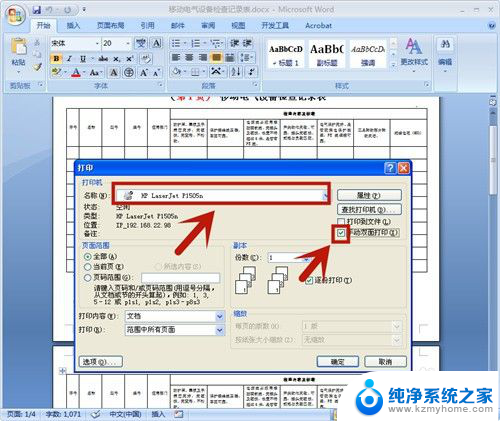
4.打印机开始打印,单面打印成功。

5.系统提示:【请将出纸器中已打印好一面的纸取出并将其放回到送纸器中,然后按下“确定”。继续打印。】

6.整理已打印好的纸张,第1页放于最上面,然后第2、3、4、5......依次排列,然后空白一面向上,放于进纸盒内,空白面向上。
注意:一定要排序,否则会乱页!

7.点击电脑上提示界面的【确定】。

8.双面打印便成功了,而且页码很整齐!

9.方法总结:
1、打开WORD文件。
2、将A4双面空白复印纸放于打印机进纸盒。
3、按Ctrl+P,选择打印机。勾选【手动双面打印】,点击【确定】。
2、打印机单面打印成功。
3、系统提示手动放纸。
3、调整纸张,第1页最上,下面依次第2、3、4、5......依次排列,放进
进纸盒,空白面向上。
4、按【确定】键,双面打印成功。

以上就是如何进行双面打印的全部内容,如果有不清楚的用户可以按照小编的方法操作,希望能够帮助到大家。
打印机怎么样双面打印 惠普打印机双面打印设置方法相关教程
- hp打印机双面打印机为什么不能打印 解决惠普打印机无法自动双面打印的方法
- 非自动双面打印机怎样手动双面打印 没有双面打印功能的打印机怎么打印双面
- 取消双面打印怎么设置 怎样将双面打印设置为单面打印
- 惠普2132打印机支持双面打印吗 如何使用惠普2132一体机进行双面打印
- hp双面打印设置 打印机如何设置双面打印
- 单双面打印怎么设置 怎么将双面打印改为单面打印
- 惠普打印机怎样打印 惠普打印机打印速度慢怎么解决
- 打印机双面打印改成单面打印 怎样将打印机设置为只进行单面打印
- 为什么惠普打印机无法打印 hp打印机无法打印黑白
- 惠普打印机校准页面 HP Smart 清洁打印机的打印头注意事项
- word 文档怎么设置成excel word如何导入excel
- mobi的文件怎么打开 mobi文件如何打开
- 手提电脑键盘解锁按哪个键 笔记本电脑键盘密码忘记了怎么打开
- 电脑键盘灯怎么一直亮 笔记本键盘灯如何设置长亮
- 如何破解不允许截屏 解除应用截屏限制的方法
- 新电脑c盘扩容 电脑C盘空间不足如何扩容
电脑教程推荐